갤럭시 S21의 카메라 기능 알아보기
- 날짜 2021-03-08
- 조회수 111,967
갤럭시 S21의 카메라 기능 알아보기
고배율 줌에서도 흔들림 없는 줌 락 기능 적용, 누구나 쉽고 재밌게 사진을 편집하는 AI 편집, 영화 감독처럼 다양한 앵글로 촬영하는 디렉터스 뷰까지 전문가급 카메라가 적용되어 있습니다. 
갤럭시 S21 카메라 사양
초고화소 센서
새로워진 초고화소 센서로 컬러 표현력이 더욱 정확해졌습니다. 대형 인화가 필요한 전문적인 사진촬영도 가능할 만큼 디테일하고 선명하게 촬영 할 수 있습니다.
촬영 후 원하는 부문만 확대하여 보거나 크롭 할 때도 화질 저하 없이 또렷하게 활용하실 수 있습니다.
10800만 화소 또는 6400만 화소의 사진 촬영 후 갤러리에서 사진을 고해상도로 캡처해서 사용할 수 있습니다.
※ 참고 : 후면카메라에서 촬영된 S21 Ultra 10800만 화소, S21/S21+ 6400만 화소에서만 지원됩니다.
확대한 이미지 자르기
1. 갤러리 앱을 실행해 원하는 사진 파일을 선택하세요.
2. 원하는 부분을 두 손가락으로 누른 상태로 펴서 확대한 후 우측 상단의 바로 자르기 아이콘을 선택합니다.
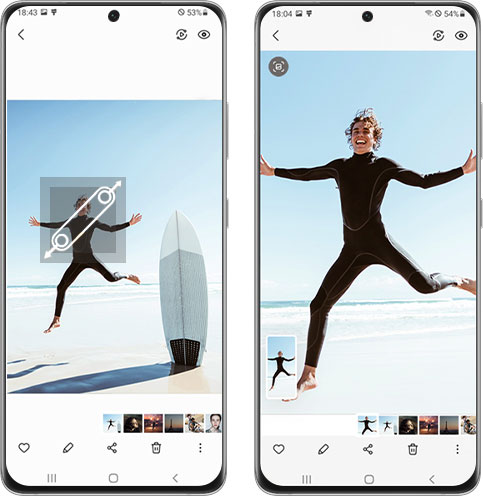
스페이스 줌
멀리 있는 것도 가까이에 있는 것 처럼 이제 스페이스 줌으로 촬영해 보세요.
S21 Ultra는 광학 3배와 광학 10배의 듀얼 줌 카메라 시스템으로 거리에 따라 적합한 카메라가 작동하여 최상의 결과물을 확인할 수 있습니다.
디지털 줌으로는 최대 100배까지 원하는 만큼 당겨서 촬영할 수 있습니다.

내추럴 셀피
셀피를 찍을 때 이제 “자연스럽게” 또는 “화사하게”로 셀피의 색감을 선택할 수 있습니다.
또한 어떠한 셀피 색감을 선택하더라도 머리카락, 눈썹과 같은 부문을 놓치지 않고 정교하게 표현하여 실제와 같은 자연스러운 셀피를 촬영할 수 있습니다.

내추럴 셀피

① 자연스럽게

① 화사하게
얼굴 리터칭 효과 적용하기
1. 카메라 앱을 실행하세요 .
2. 촬영 화면에서 위 또는 아래로 밀거나, 전면/후면 카메라로 전환 아이콘을 눌러 전면 카메라 화면으로 전환하세요 .
3. 사진을 촬영하세요.
4. 우측 상단의 필터 아이콘을 선택 후 얼굴 리터칭 기능을 선택합니다.
셀피 색감 적용하기
1. 카메라 앱을 실행 한 후 설정 아이콘을 선택합니다.
2. 셀피 색감 을 선택하고 자연스럽게 또는 화사하게 를 선택합니다.
야간 모드
어두운 밤에도 선명하고 밝게 사진을 찍을 수 있는 야간모드를 활용하여 촬영해 보세요. 어두운 상황에서도 멋지고 근사한 야경을 담을 수 있습니다.

① 야간 모드 적용 후

② 야간 모드 적용 전
야간 모드에서 촬영하기
1. 촬영 모드에서 더보기 → 야간을 선택하세요.
화면 오른쪽 하단의 촬영 시간 옵션을 최대로 설정하면 더 선명하게 사진을 촬영할 수 있습니다.
2. 사진 촬영 버튼을 누릅니다. 촬영이 완료될 때까지 제품이 흔들리지 않도록 유지하세요.
디렉터스뷰 모드
다양한 앵글을 미리 보면서 영상을 촬영할 수 있습니다. 촬영 중 상황에 맞춰 내가 원하는 앵글로 전환하여 촬영하는 것도 가능합니다.
전후면 동시 촬영도 지원하여 양방향 소통하는 모습을 찍을 때도 정말 편리합니다.
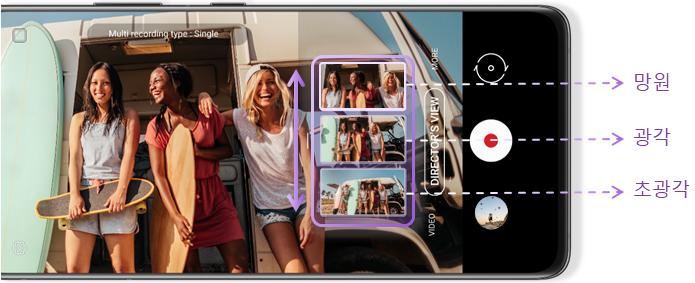
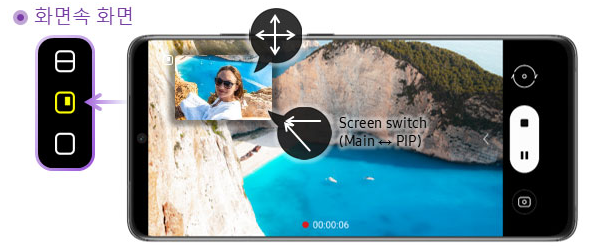
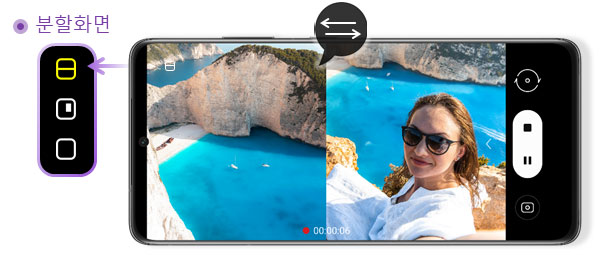
디렉터스뷰 모드로 촬영하기
1. 촬영 모드에서 더보기 → 디렉터스뷰를 선택하세요 .
2. 원하는 카메라의 썸네일을 선택하세요.
3. 화면 모드를 변경하려면 우측 상단의 화면 모드 변경 아이콘을 선택하세요.
4. 동영상 버튼을 눌러 동영상을 촬영하세요 .
촬영 중에도 썸네일을 눌러 카메라를 변경할 수 있습니다. 섬네일이 보이지 않는 경우 Λ 을 눌러 썸네일을 표시하세요.
5. 동영상 촬영을 종료하려면 종료 버튼을 누르세요.
싱글 테이크
중요한 순간에는 한번의 촬영으로 다양한 컷을 만들어 주는 싱글테이크를 활용해 보세요.
촬영 버튼을 한번 누르고 5~15초까지 자유롭게 촬영하면 AI가 골라주는 베스트 사진뿐만 아니라 다양한 효과가 적용된 사진들과 다이나믹 슬로모, 부메랑 효과가 적용된 동영상 그리고 멋진 사진만 골라 자동으로 만들어주는 하이라이트 동영상까지 생각하지 못한 결과물을 만나볼 수 있습니다.
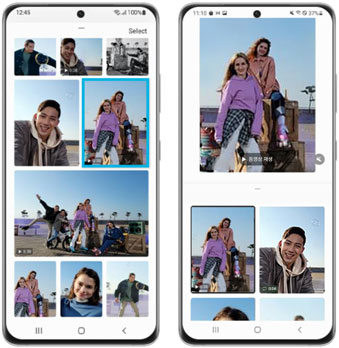
싱글테이크 모드 촬영하기
1. 촬영모드에서 싱글테이크를 선택하세요.
2. 카메라 버튼을 누른 후 카메라를 움직여 원하는 장면을 촬영하세요.
3. 촬영이 완료되면 미리보기 썸네일을 누르세요.
다른 결과물을 확인하려면 – 아이콘을 위로 드래그 하세요. 결과물을 개별 파일로 저장하려면 선택 메뉴를 누른 후 원하는 항목을 선택하고 저장 아이콘을 누르세요.
프로 모드로 촬영한 사진 JPEG 및 RAW 형식 저장
카메라 앱 실행 → 설정→ 파일 형식 및 고급 옵션→ RAW 파일→ 켜기
※ 참고 : 이미지 및 설정 메뉴는 모델 및 소프트웨어 버전에 따라 상이할 수 있습니다.